1、发布到文件
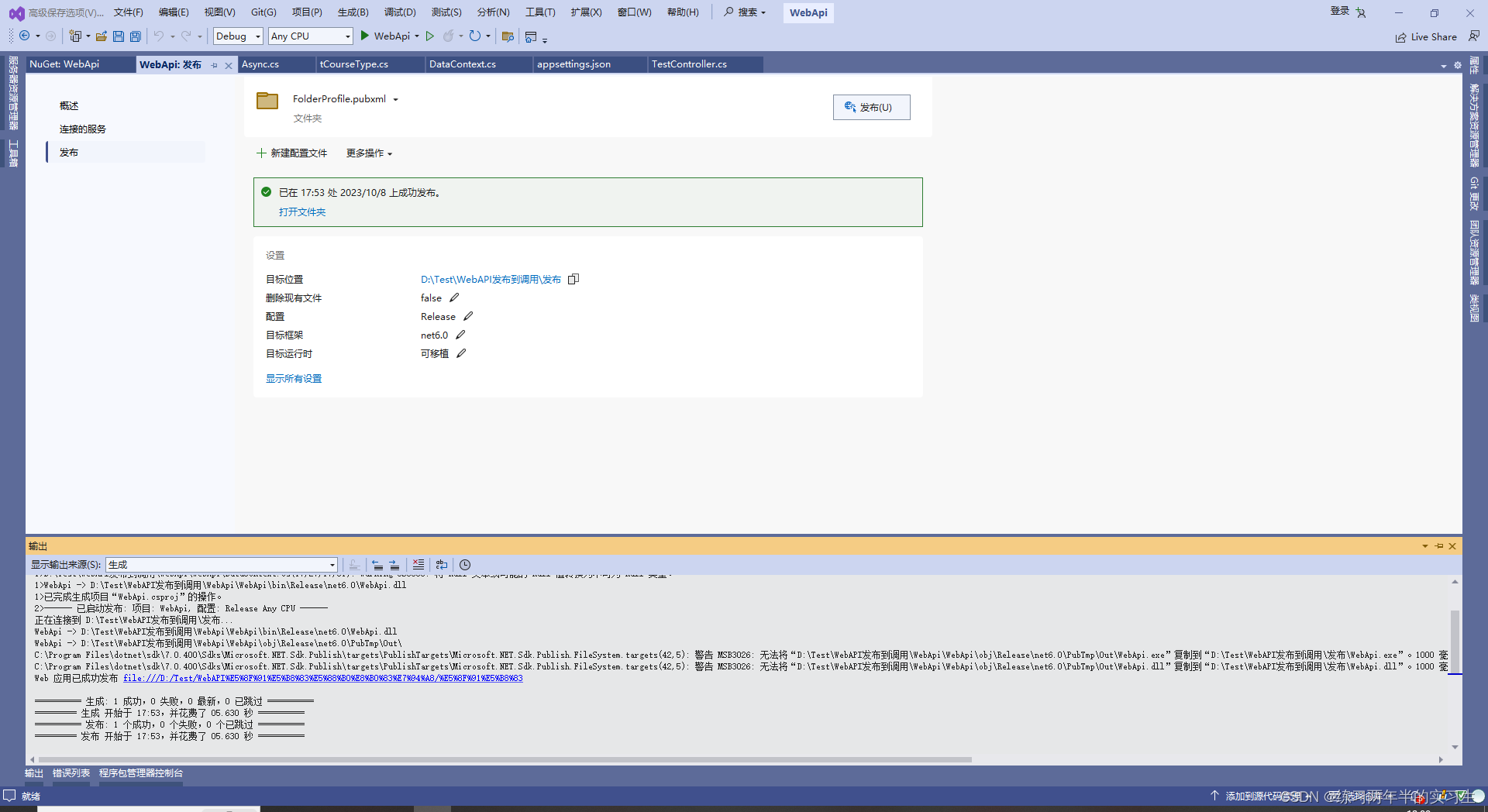
2、发布到iis,例如:
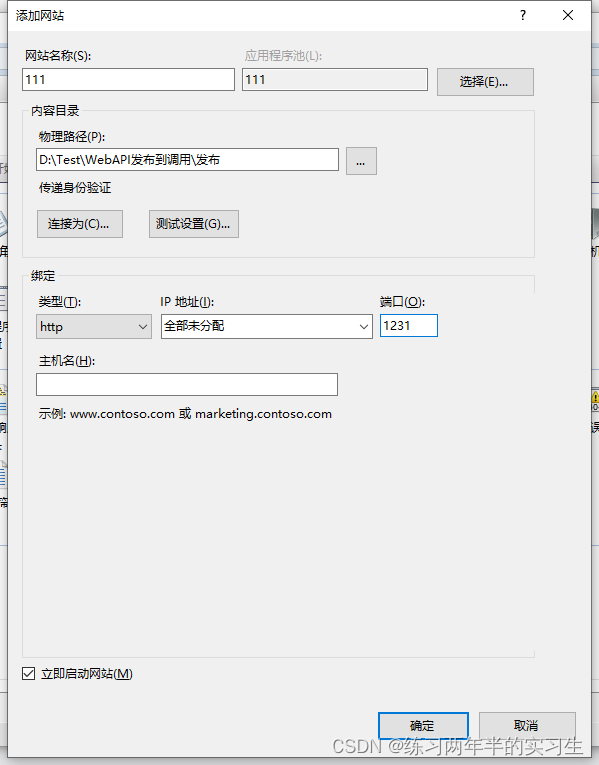
3、修改web.config文件

4、访问
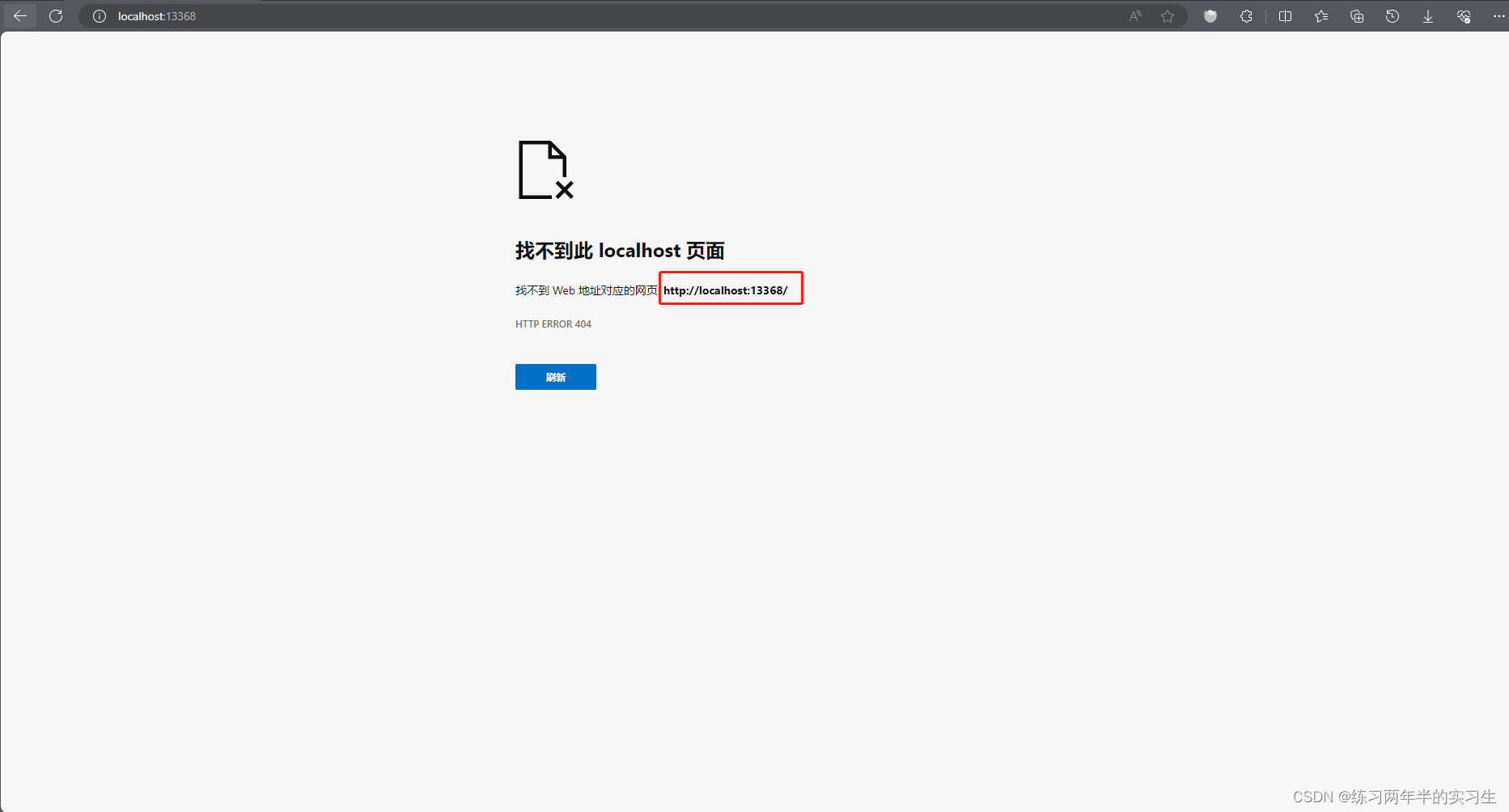
访问时需要在后面加上/swagger/index.html
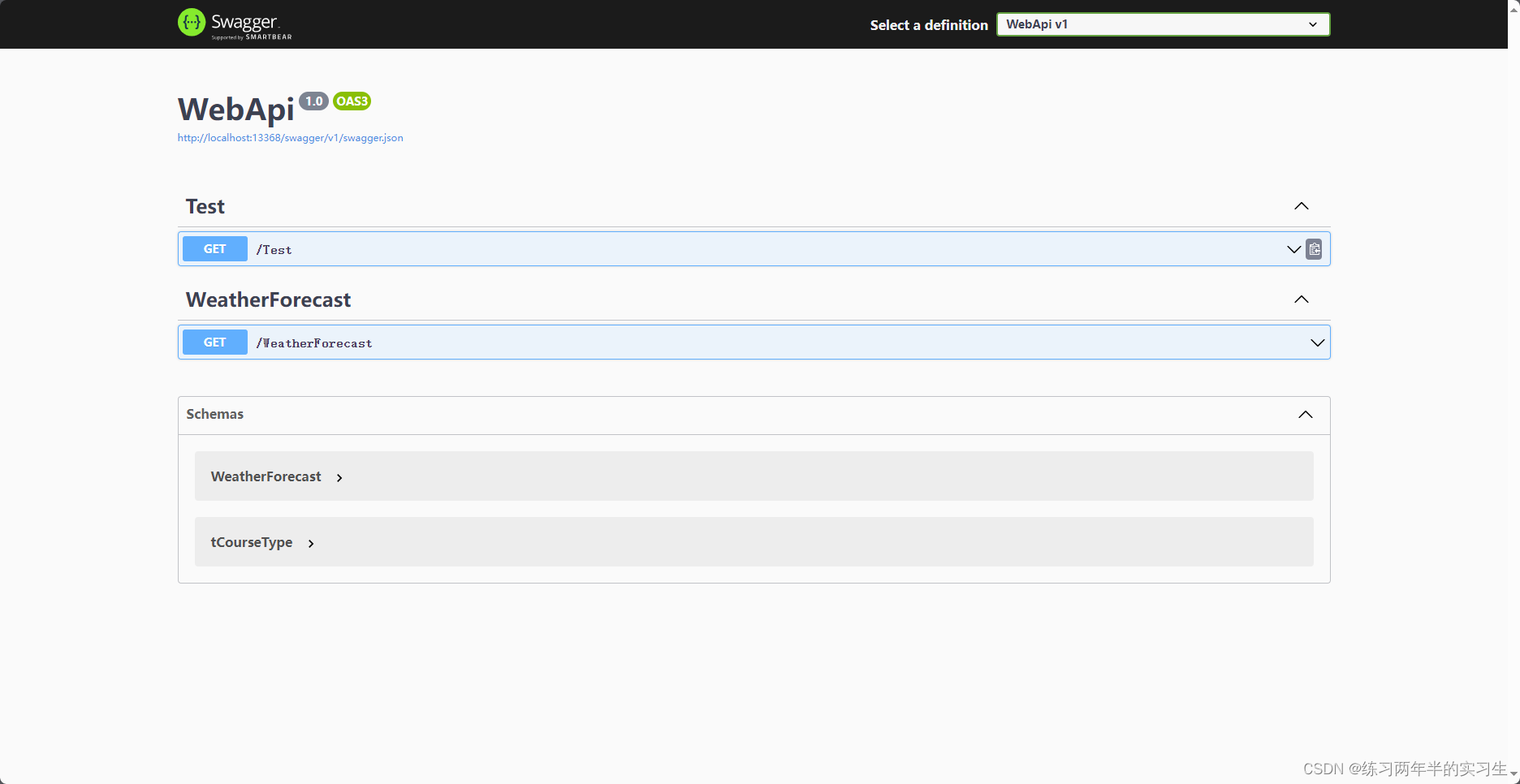
或者直接在postman中调用
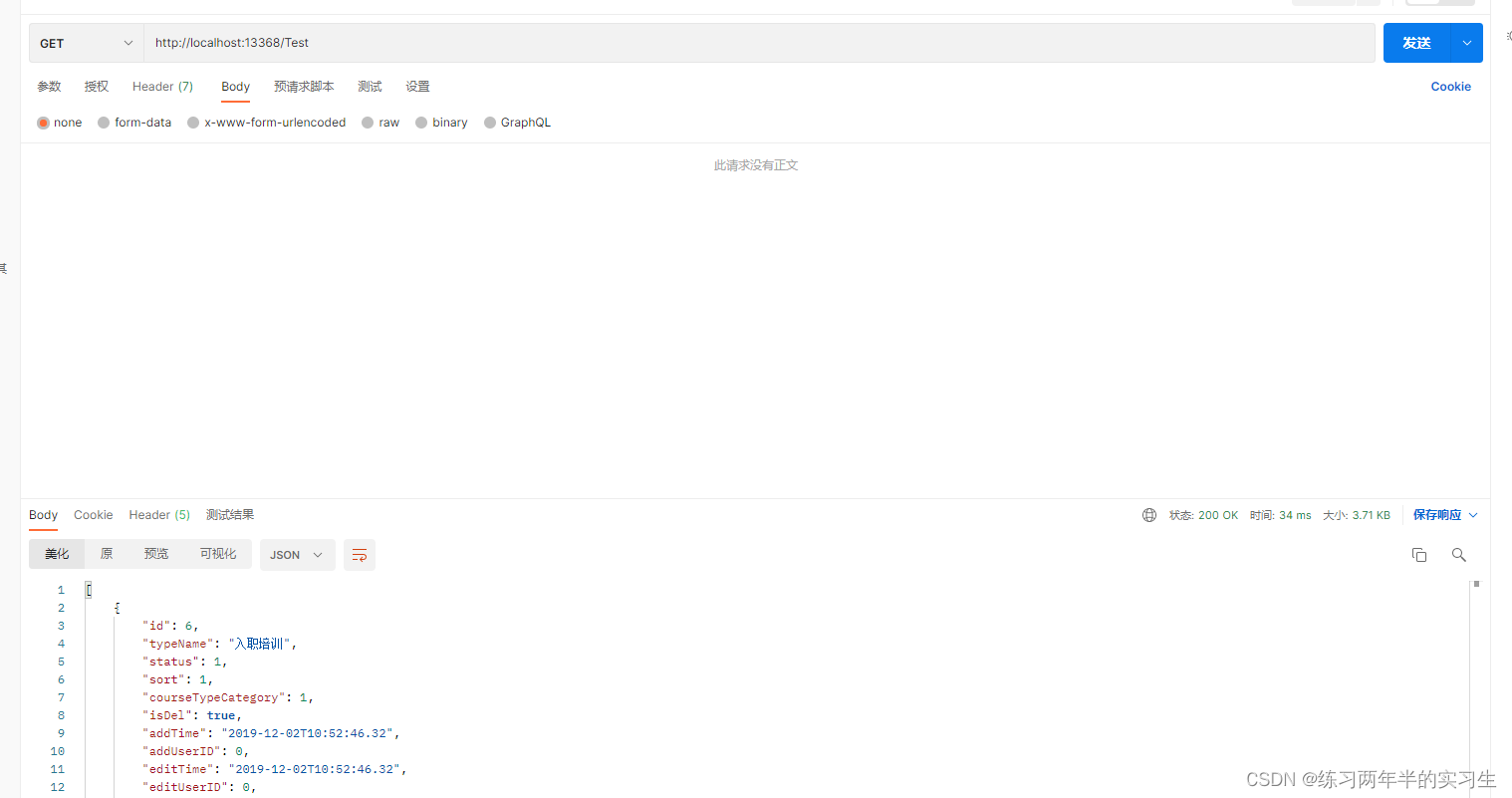
09-19
“相关推荐”对你有帮助么?
-

 非常没帮助
非常没帮助 -

 没帮助
没帮助 -

 一般
一般 -

 有帮助
有帮助 -

 非常有帮助
非常有帮助
提交





















 1910
1910

 被折叠的 条评论
为什么被折叠?
被折叠的 条评论
为什么被折叠?








